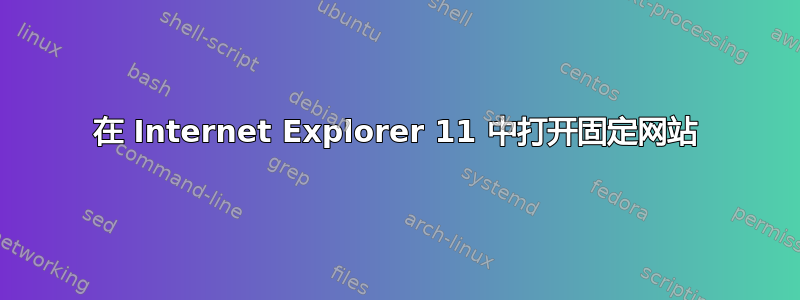
我工作需要访问的网站只能在 Internet Explorer 11 中运行。我可以创建该网站的快捷方式并将其放在我的桌面或任务栏上,但它始终在 Edge(我的默认浏览器)中打开。
有什么方法可以修改快捷方式以便强制它在 IE11 中打开?
答案1
您无法修改 Internet 快捷方式,因为.url与 的格式不同.lnk。但是,您可以创建一个.lnk- 这是一个常规程序快捷方式 - 目标是"C:\Program Files\Internet Explorer\iexplore.exe" "<insert URL here>"。
答案2
- 创建并保存一个批处理(.bat)文件,使得插入的 URL 始终指向 IE:
@echo_off
start "" "C:\Program Files (x86)\Internet Explorer\iexplore.exe" "<insert your url here>"
exit
- 为其创建一个快捷方式(.lnk)文件,以便将文件属性(例如图标)修改为您想要的。
答案3
完成你想做的事情相对简单。在 Program Files 或 Program Files (X86) 文件夹中,找到 Internet Explorer 程序 (iexplore.exe)。将该程序拖到桌面(或者如果您使用的是 Windows 10,则可以右键单击原始文件夹中的 iexplorer.exe 文件,然后您会找到一个标有“发送到”的菜单项。单击它,您将看到另一个菜单项“桌面(创建快捷方式)”。这会将 iexplorer 快捷方式移动到桌面。现在您要做的就是右键单击 iexplorer 快捷方式并选择属性。您将看到一个目标框,其中已经有以下文本:“C:\Program Files (x86)\Internet Explorer\iexplore.exe”在该命令末尾,输入一个空格,然后输入您要使用 Internet Explorer 启动的网站的名称。您将得到一个类似这样的脚本:“C:\Program Files (x86)\Internet Explorer\iexplore.exe”https:\您感兴趣的网站。首先单击应用。然后单击修改后的文件并加载您要使用 Internet Explorer 启动的网站。祝你好运!它对我有用;所以对你也应该有用。


